Telif hakkı simgesi (©), mülkiyetin ayırt edici özelliği ve fikri mülkiyet için bir kalkan görevi görür. Bir içerik oluşturucu, yazar veya iş uzmanı olarak, bir noktada bu sembolü yazmanız gerekme ihtimali yüksektir. Ancak şunu kabul edelim; bu tam olarak klavyeden size el sallamak değil.
İster Windows PC, Mac, Android veya iPhone kullanıyor olun, bu eğitimde telif hakkı sembolünü belgelerinize, e-postalarınıza veya sosyal medyanıza kolayca eklemek için basit teknikler sunulmaktadır. Hızlı klavye kısayollarından karakter haritalarına ve özel menülere kadar kullanımınıza sunulan çeşitli araçları inceleyeceğiz.

Windows Bilgisayarlarda Telif Hakkı Sembolü
Windows PC'de telif hakkı sembolünü yazmak için iki yönteminiz vardır: Alt kodu ve Karakter Eşleme yardımcı programı.
Telif Hakkı Sayısal Tuş Takımı ALT Kodunu Kullanın
Windows klavyenizde sayısal tuş takımı varsa, telif hakkı sembolünü eklemenin en hızlı yolu Alt+0169 kod dizisini kullanmaktır. Bunu şu şekilde yapabilirsiniz:
Not: Alt kodu çalışmazsa NumLocktuşuna basın ve tekrar deneyin.
Karakter Eşlemi aracılığıyla Sembolü Kopyala-Yapıştır
Bilgisayarınızda sayısal bir klavye yoksa veya yukarıdaki Alt kodu kaydedilmiyorsa, telif hakkı sembolünü kopyalayıp yapıştırmak için Windows'taki Karakter Eşleme yardımcı programını kullanın. Bunu şu şekilde yapabilirsiniz:
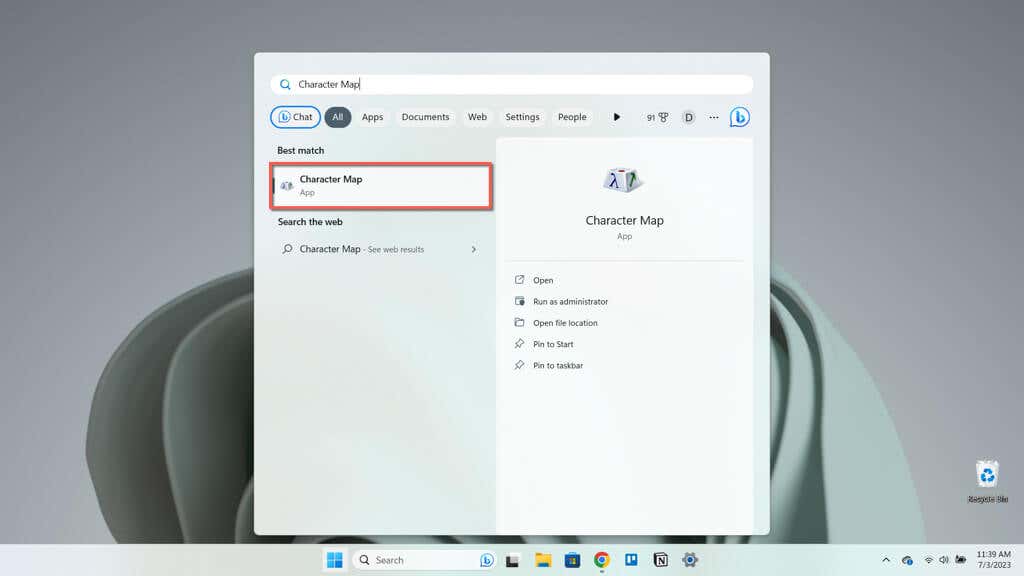
Not: Telif hakkı sembolünü bulmakta sorun yaşıyorsanız, Gelişmişgörünümün yanındaki kutuyu işaretleyin, Gruplandırma ölçütü'nü Unicode Alt Aralığaayarlayın, ve Genel Noktalama İşaretleri'ni seçin.
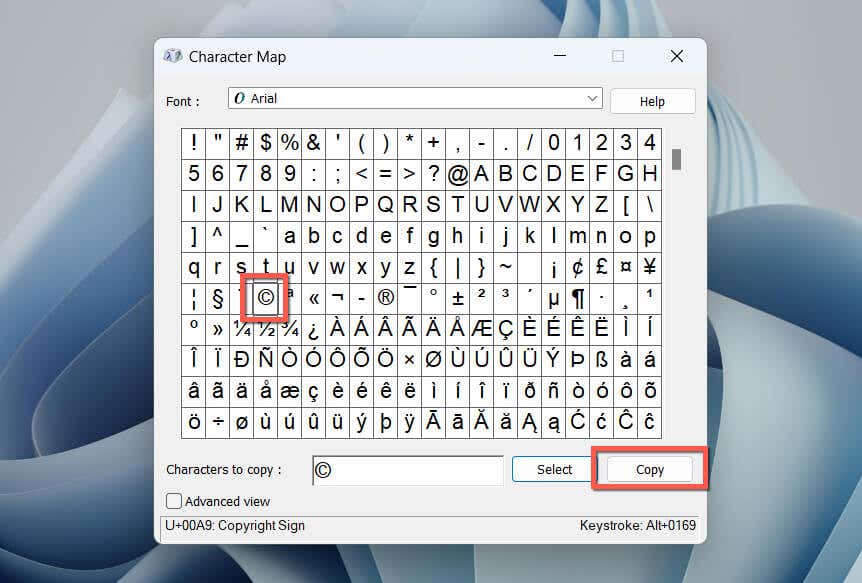
Mac Bilgisayarlarda Telif Hakkı Sembolünü Yazın
Windows ile karşılaştırıldığında telif hakkı sembolünü macOS'ta yazmak daha da hızlıdır. Hatırlanması kolay bir klavye kısayolu kullanabilir veya yerleşik Karakter Görüntüleyici uygulamasını kullanarak ekleyebilirsiniz..
Mac'in Telif Hakkı Klavye Kısayolunu Kullanma
Mac klavyeniz, telif hakkı sembolünü hızlı bir şekilde eklemenizi sağlayan özel bir kısayolla birlikte gelir. Optiontuşunu basılı tutup G'ye basmanız yeterlidir. İşte bu kadar!
Karakter Görüntüleyici aracılığıyla Telif Hakkı İşaretini Ekleme
Alternatif olarak, telif hakkı sembolünü eklemek için Mac'teki Karakter Görüntüleyici uygulamasını kullanın. Bunu şu şekilde yapabilirsiniz:
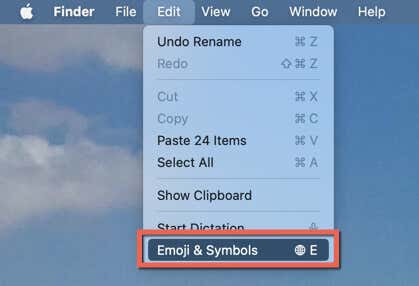
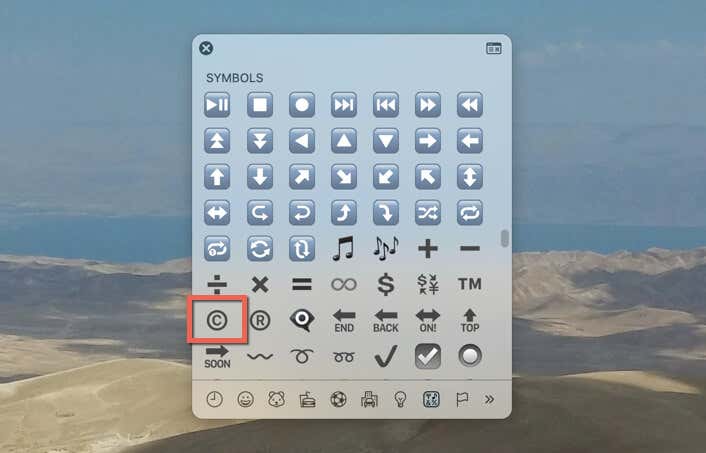
Telif hakkı simgesinin çeşitlemelerini eklemek için:
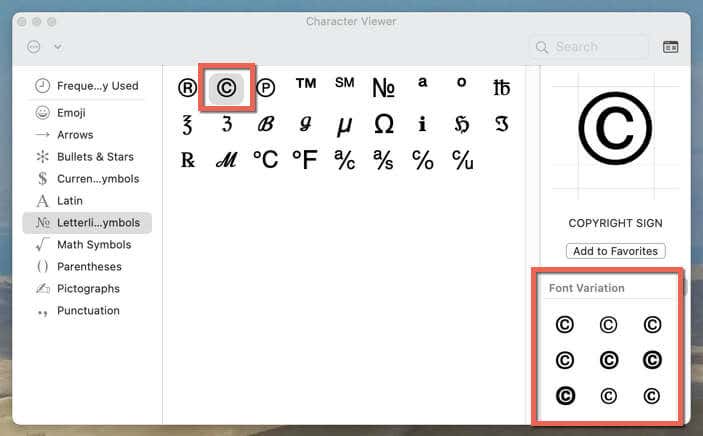
Android'de Telif Hakkı Sembolünü Yazın
Android cihazlarda, hemen hemen her klavyedeki özel karakterler listesinde telif hakkı simgesi bulunur. Yalnızca birkaç dokunuşla ona ulaşabilirsiniz.
Örnek olarak, yerel Gboard ve üçüncü taraf Microsoft SwiftKey 'ye telif hakkı işaretinin nasıl yazılacağı aşağıda açıklanmıştır.
Telif Hakkı Sembolünü Gboard ile Yazın
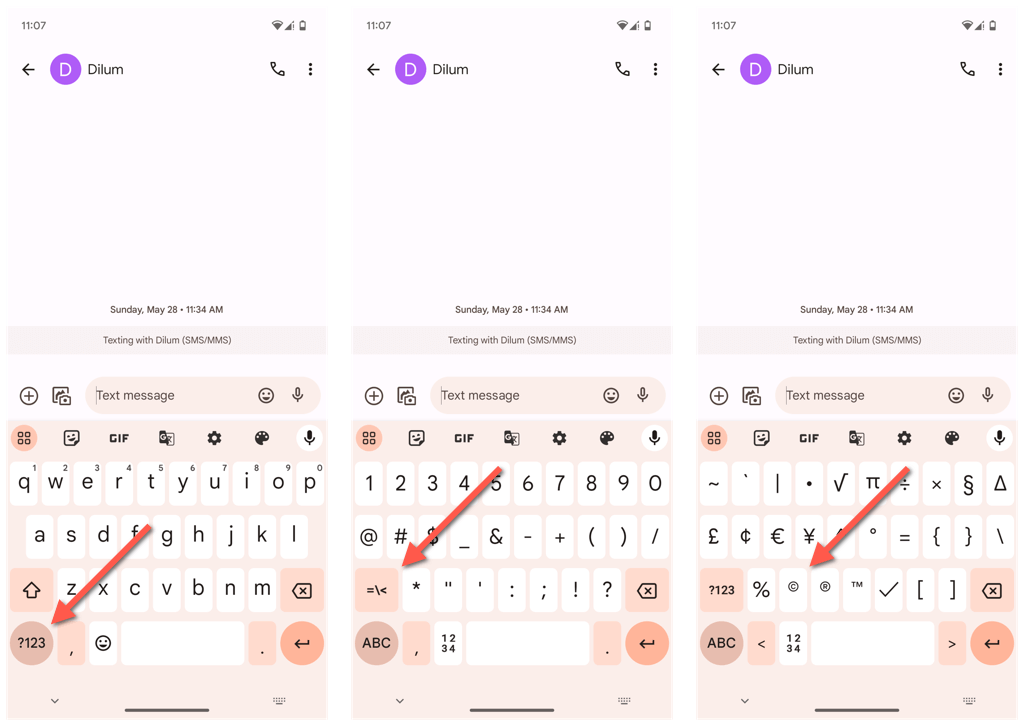
SwiftKey ile Telif Hakkı Sembolünü Yazın

iPhone'da Telif Hakkı Sembolünü yazın ve iPad
Apple iPhone veya iPad kullanıcısıysanız telif hakkı sembolünü Emoji klavyesini kullanarak ekleyebilir, çevrimiçi bir kaynaktan kopyalayıp yapıştırabilir veya metin yerine geçecek şekilde ayarlayabilirsiniz. Bunu nasıl yapacağınızı burada bulabilirsiniz:
Emoji Klavyesi aracılığıyla Telif Hakkı Sembolünü Ekleme
Telif hakkı sembolünü bir iOS veya iPadOS aygıtına eklemenin en kolay yolu Emoji klavyesini kullanmaktır. Bunu yapmak için:.
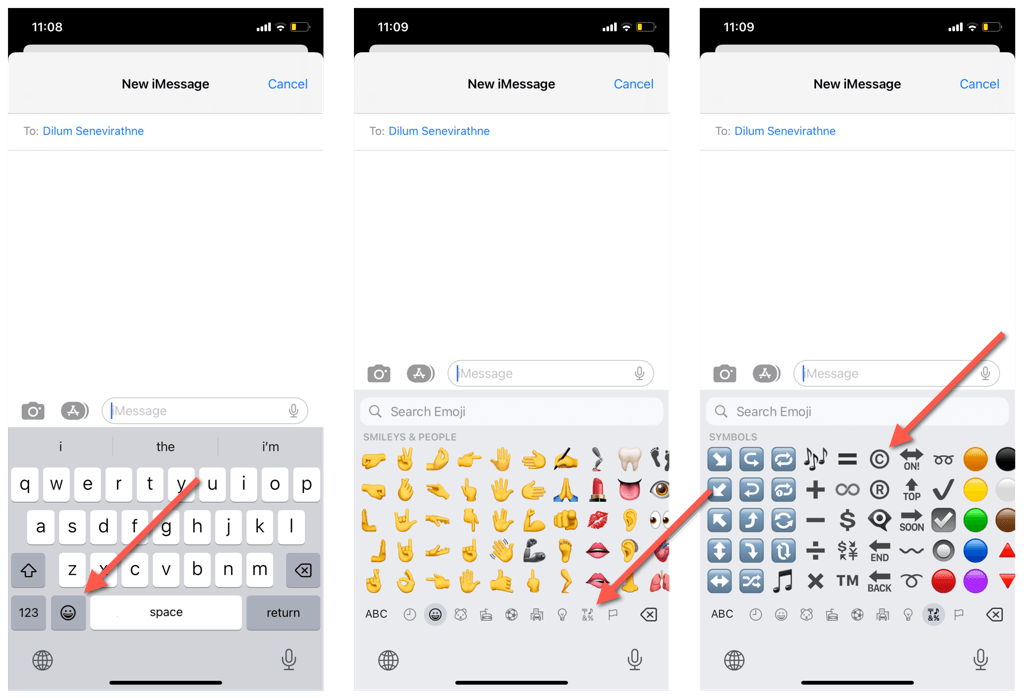
Telif Hakkı İşaretini Kopyalayıp Yapıştırın Çevrimiçi Kaynak
Telif hakkı Emoji'si çok büyük görünüyorsa, onu FSymbols gibi çevrimiçi bir kaynaktan kopyalayıp yapıştırın. Bunu şu şekilde yapabilirsiniz:
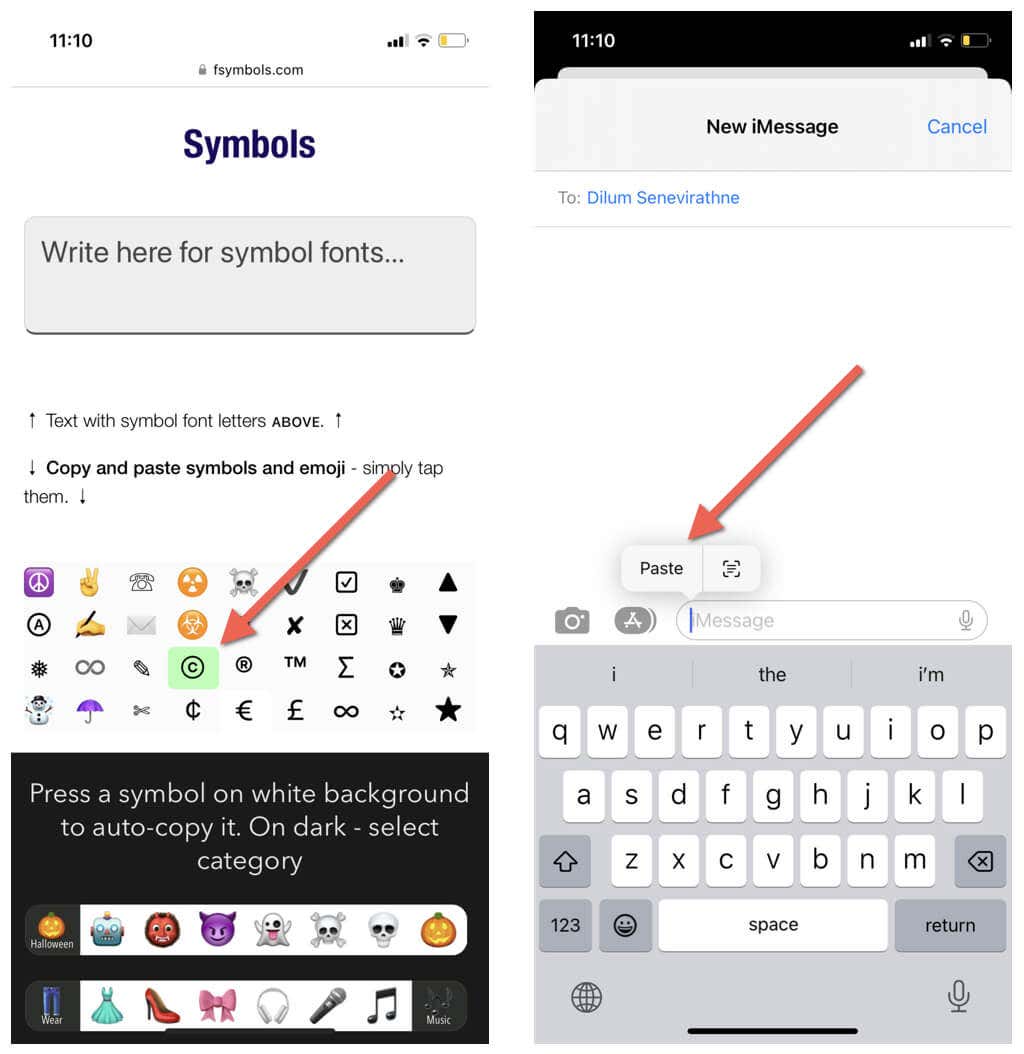
Telif Hakkı Sembolünü Metin Değişimi Olarak Ayarlama
Telif hakkı işaretini düzenli olarak eklemeniz gerektiğini ancak kopyala-yapıştır yaklaşımını tercih ettiğinizi varsayalım. Bu durumda sembolü metin tabanlı bir kısayola bağlamak en iyisidir. Bunu şu şekilde yapabilirsiniz:
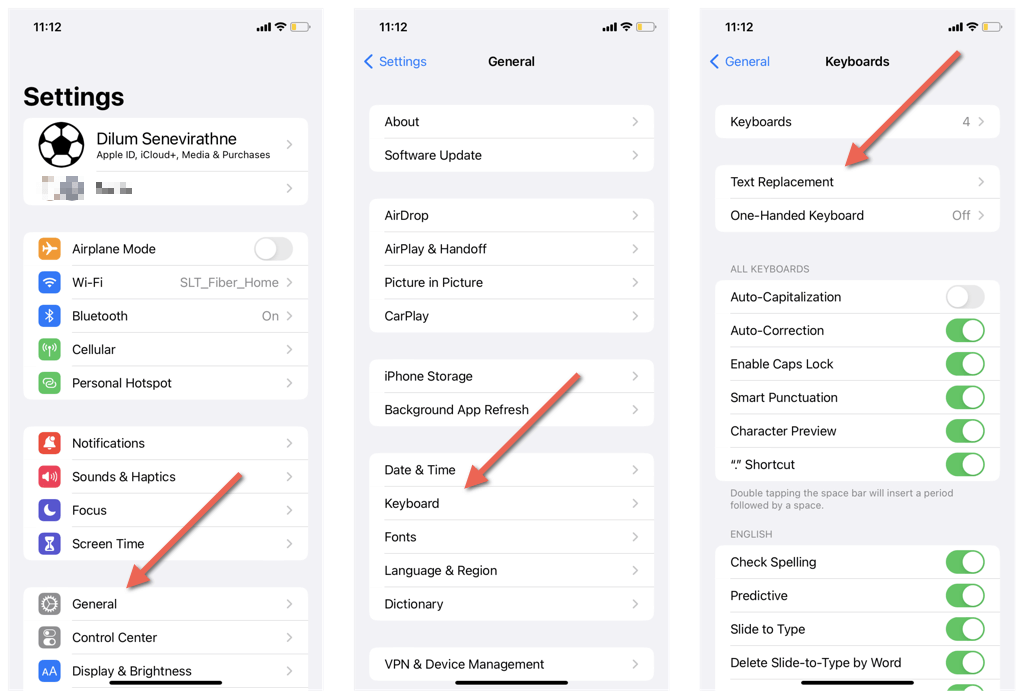
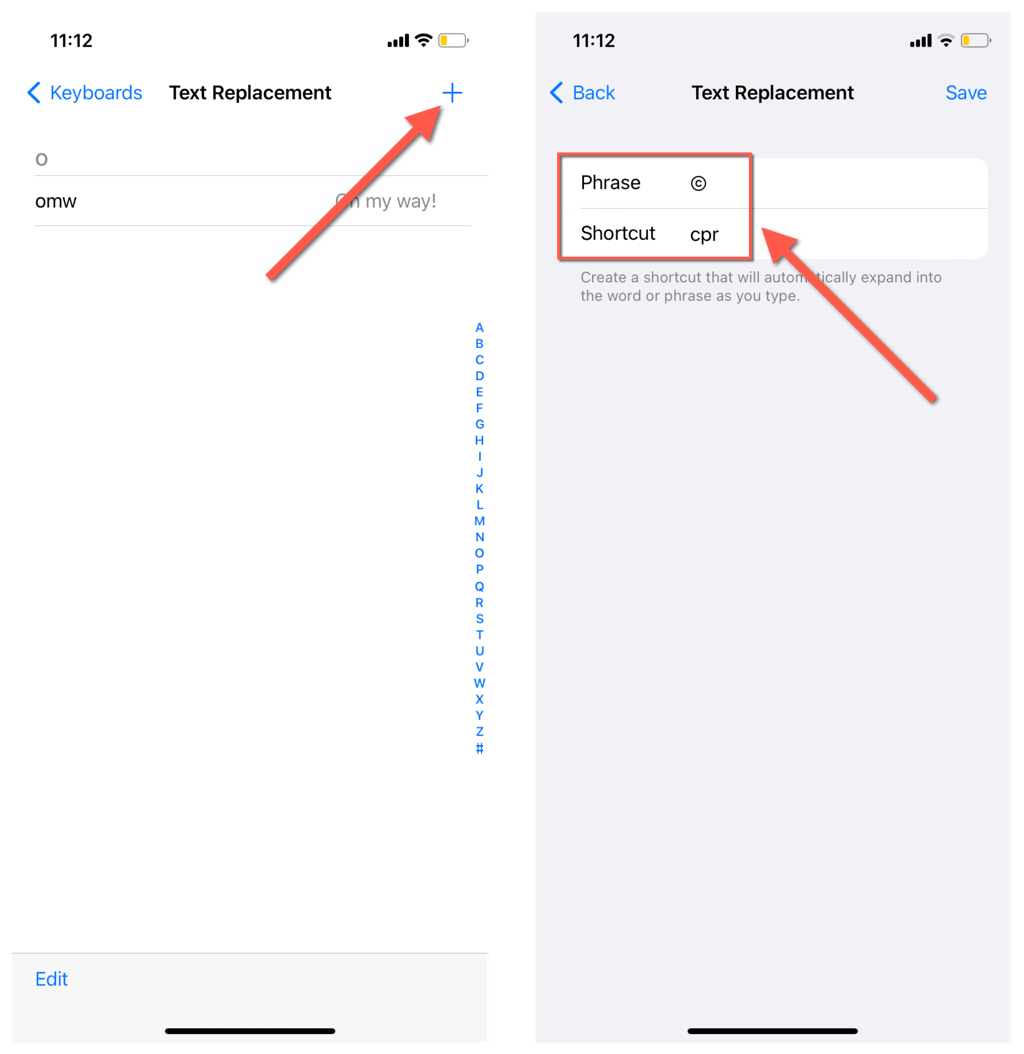
Telif Hakkı Sembolü Kısayolunu Kullanın (Yalnızca iPad)
iPad'inizle ayarlanmış bir klavyeniz varsa, telif hakkı işaretini tıpkı Mac'te yaptığınız gibi klavye kısayolunu kullanarak ekleyebilirsiniz. Optiontuşunu basılı tutup Gtuşuna basmanız yeterlidir.
ChromeOS ve Linux'ta Telif Hakkı Sembolünü Eklemeh2>
Linux masaüstünde veya Chromebook'ta çalışıyorsanız telif hakkı sembolünü aşağıdaki Unicode kısayolunu kullanarak ekleyebilirsiniz:
Telif hakkı sembolünü çoğu Linux dağıtımında Oluşturma Anahtarı dizisi olarak da ekleyebilirsiniz. Alt+ Shift+C+ Otuşlarına basmanız yeterli..
MS Word ve Google Dokümanlar'a Telif Hakkı Sembolü Ekleme
Kelime işlem uygulamaları yerleşik özel karakter ekleme teknikleriyle birlikte gelir. Örneğin, Microsoft Word ve Google Dokümanlar 'te, parantez içine Cyazın—(c)—ve Boşluk Çubuğu'na basın ve kelime işlemcinin otomatik düzeltme işlevi devreye girmeli ve bunu telif hakkı sembolüne dönüştürmelidir. Bu, masaüstü bilgisayarlarda ve mobil cihazlarda çalışır.
Ayrıca masaüstü tabanlı kelime işlemciler, telif hakkı sembolünü yazmak için kullanabileceğiniz özel bir karakter ekleme aracı sunar. İşte iki kısa örnek.
Microsoft Word'de Telif Hakkı Sembolünü yazın
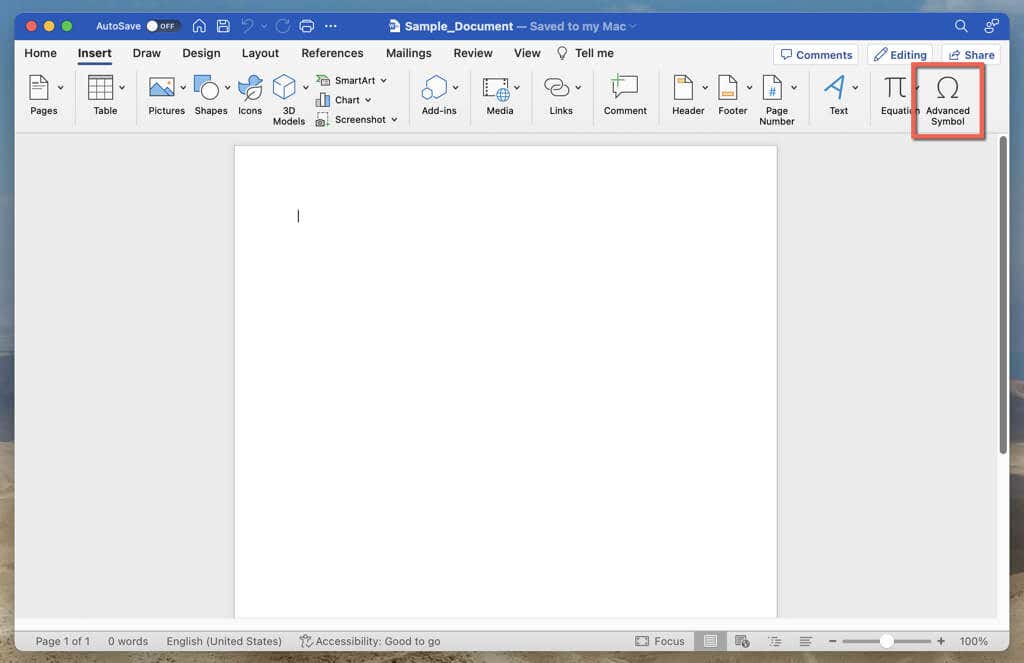
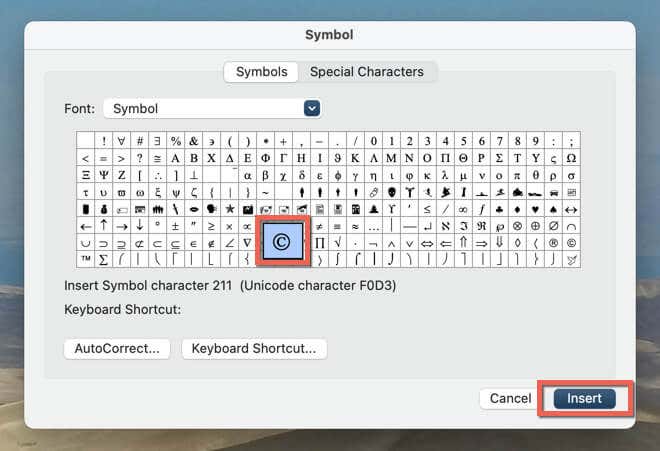
Google Dokümanlar'a Telif Hakkı Sembolünü Yazın
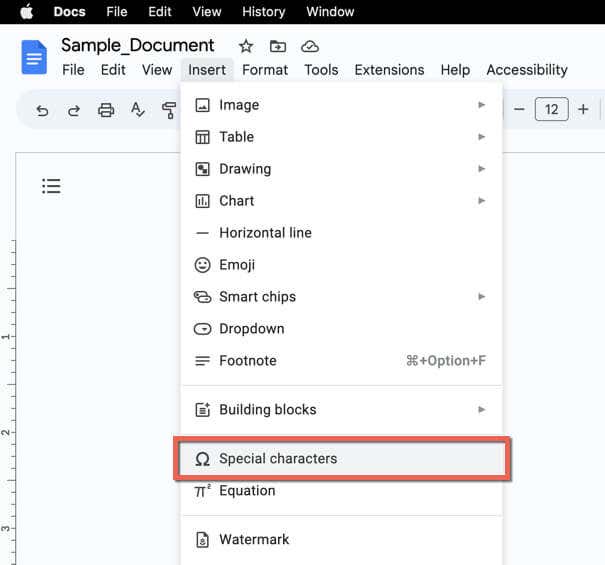
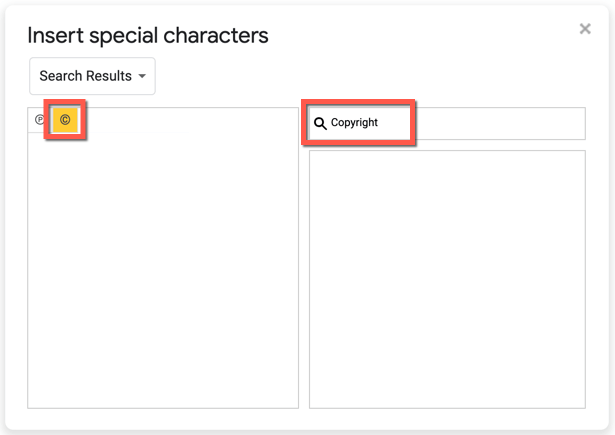
Not: Yukarıdaki yöntemler aynı zamanda Microsoft PowerPoint ve Google E-Tablolar gibi sunum programlarında da çalışır.
Artık Nasıl Yazılacağını Biliyorsunuz Telif Hakkı Sembolü
Telif hakkı simgesi yalnızca küçük ve düzgün bir karakter değildir; ağırlık taşır. Klavyenizde hemen görünmese de, kullandığınız cihaz veya platformdan bağımsız olarak bu sembolü eklemenin çok sayıda basit yöntemi vardır.
İster Windows PC, Mac, Android, iPhone kullanıyor olun, hatta MS Word veya Google Dokümanlar gibi kelime işlem uygulamalarını kullanıyor olun, birçok tekniği ele aldık. Bu kılavuzu elinizin altında bulundurun; böylece bir daha asla telif hakkı işaretiyle uğraşmazsınız.
.